מדריך וורדפרס למתחילים WordPress חלק ב'
במדריכים הקודמים למדנו על חלק מהגדרות ממשק וורדפרס, הפעם נחקור את עניין ההגדרות, תוספים והעיצוב.
כך תוכלו לבנות אתרי וורדפרס מנצחים
הגדרות כלליות בוורדפרס
בלשונית כללי נוכל לשנות את שם האתר, תיאור האתר, כתובת האתר, כתובת המייל ועוד כל מני הגדרות שממש מסבירות את עצמן .
כנ"ל לאפשרויות כתיבה שם נוכל לשנות דברים שקשורים לכתיבה בבלוג כמו קטגוריות ברירת מחדל לבלוג וכו .
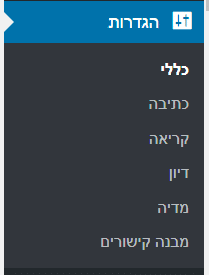
לשונית הגדרות קריאה
בלשונית הקריאה יש כמה הגדרות שכדאי להתעכב עליהן. –
תצוגת עמוד הבית – כאן נוכל לבחור מה יהיה עמוד הבית שלנו, נוכל לבחור שעמוד הבית יהיה העמוד עם הפוסטים האחרונים או עמוד מרשימת הדפים שיצרנו.
נוכל לבחור כמה פוסטים יוצגו בעמודים ונוכל לבקש שמנועי חיפוש לא יאנדקסו את האתר.
האפשרות הזו חשובה מאוד במיוחד לאתרים בהקמה מ0 – הרי לא נרצה שגוגל ישמור ויאנדקס דפים שלנו שאנחנו מבטלים או שאנחנו משנים או בעלי תוכן משוכפל . תוכלו לקרוא על כך בהרחבה במאמרי הקידום אתרים שלנו.
הגדרות דיון ומדיה גם הם מסבירים את עצמן ולכן לא נתעכב עליהן יותר מדי, רק נאמר שבהגדרות מדיה יש אפשרות לשנות את הספרייה שישמרו תמונות המדיה ויש אפשרות לארגן את הקבצים בצורה מסודרת לפי חודשים ושנים – מומלץ לוודא שהיא מסומנת בV.
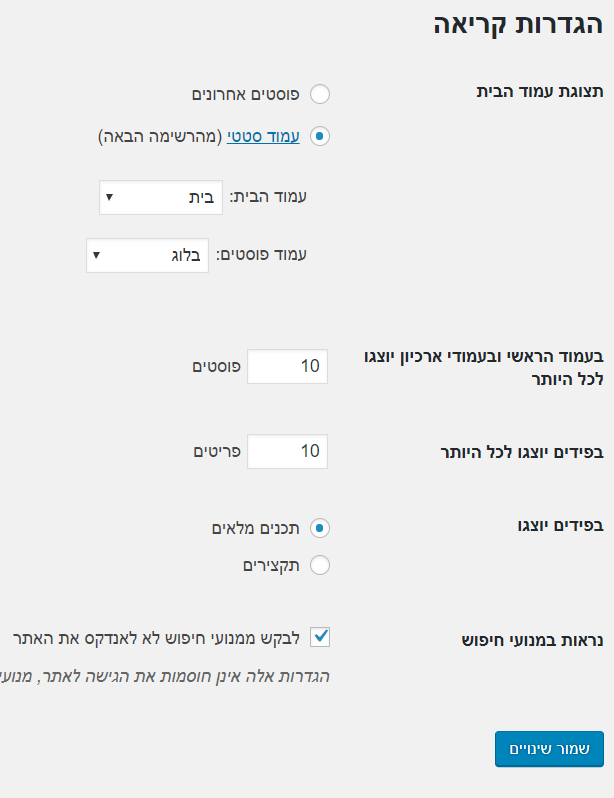
מבנה הקישורים בוורדפרס
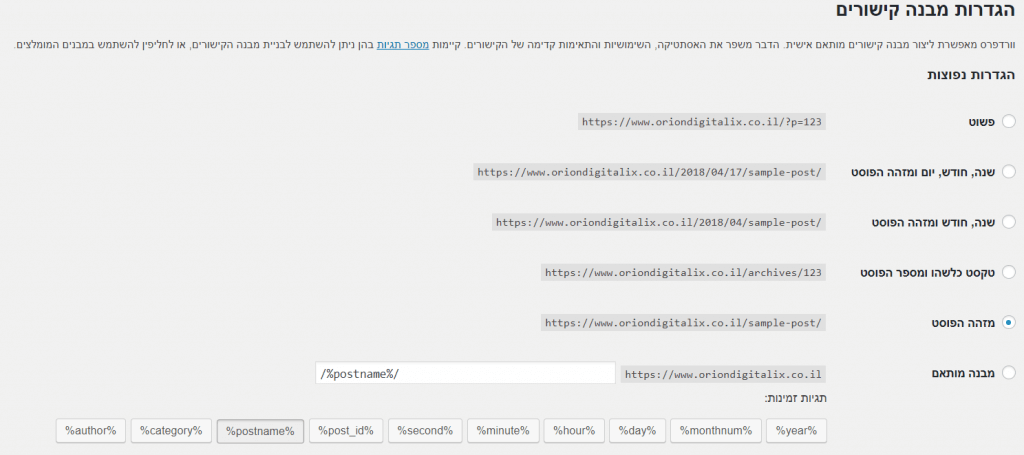
מבנה הקישורים בוורדפרס הוא דבר שמאוד עוזר גם לקידום האתר וגם לנראות שלו במנועי חיפוש ובשורת הURL .
נוכל לבחור בין האפשרויות האם נרצה מבנה קישורים פשוט, מסודר לפי תאריכים, לפי טקסט מזהה הפוסט או מבנה מותאם שנרצה . המלצה שלנו לשים את זה על מזהה הפוסט וכך אם ניצור דף בשם "henry" וורדפרס בצורה אוטומטית יסדר את שורת הURL לדוגמא כזו – www.superweb.co.il/henry.
לשונית העיצוב בוורדפרס
בלשונית העיצוב נוכל בחור תבנית, התאמה אישית של התבנית, לערוך את התפריטים
ואת הוידגטים. יש תבניות עם יותר אפשרויות עיצוב , יש תבניות עם פחות אפשרויות – זה עולם שלא נגמר. וכמובן שאי אפשר לכסות את הכל – לכן נסביר רק את הבסיס ובמאמרים אחרים בהם נמליץ על תוספים ותבניות נסביר יותר לעומק.
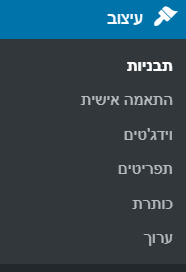
תבניות וורדפרס
בחירת תבנית נעשית כמו בחירה של תוספים – חנות אפליקציות בלתי נגמרת – כשנלחץ על האפשרות תבנית יפתחו לנו כל התבניות שיש לנו באתר ואם נרצה תבנית אחרת נלחץ על תבנית חדשה .
יפתח לנו חלון עם תבניות שזמינות להתקנה – ומעל סרגל כלים כזה –

ובחלון הזה נוכל גם לבדוק אילו תבניות פופולריות אם אתם חברים בwordpress.org תוכלו גם לראות את התבניות שהוספתם למועדפים . נוכל גם לחפש תבנית כאן או אם נרצה להעלות תבנית שמצאנו באינטרנט נוכל ללחוץ על העלאת תבנית , נבחר את הקובץ וכמובן נזכור להפעיל אותו.
לשונית התאמה אישית
בלשונית התאמה אישית נוכל לערוך את העיצוב של האתר שלנו , כשנלחץ עליו ניכנס לדף כזה –
אני שוב רוצה לציין שכל תבנית שתתקינו תיראה אחרת ואנחנו כאן נסביר רק על התבנית הבסיסית של וורדפרס.
באפשרות פרטי האתר נוכל לשנות דברים כמו הלוגו שלנו, שם ותיאור האתר, ולשים את הפאביקון (Favicon) שלנו . פאביקון זה האייקון הקטן שמופיע ליד הלשונית בבדפדפן שלנו .
בלשונית צבעים נוכל לשנות צבעים כללים של האתר – שימו לב שבתבניות מתקדמות יותר תהיה לכם שליטה על יותר אלמנטים מאשר בתבנית הבסיסית.
בכותרת המדיה תוכלו לשנות את התמונה שבראש האתר
בוידגטים תוכלו לערוך את הוידגטים
בהגדרות עמוד הבית תוכל לבחור מה יהיה עמוד הבית ומה יהיה עמוד הבלוג (כמו בלשונית ההגדרות )
ובCSS מותאם תוכלו להכניס קודים של CSS שאותם תרצו לבצע .
אם עדיין לא קראתם את המדריך שלנו על CSS תוכלו לעשות זאת כאן .
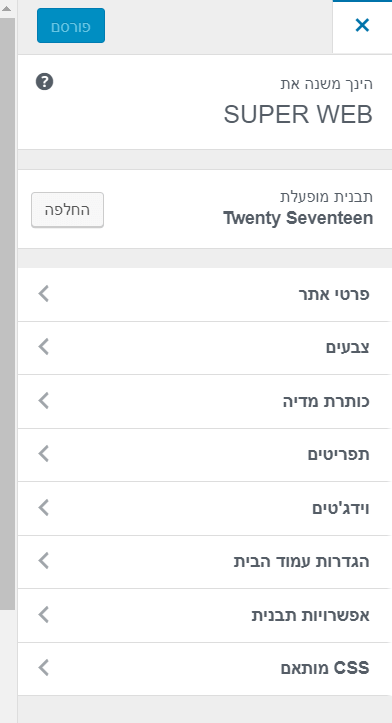
ווידגטים בוורדפרס
בלשונית הוידגטים תינתן לנו האפשרות לערוך מה יהיה בכל וידגט ומיקומו – בצד שמאל יש לכם את מיקום הוידגט ובצד ימין את הוידגטים שאיתם תוכלו להשתמש.
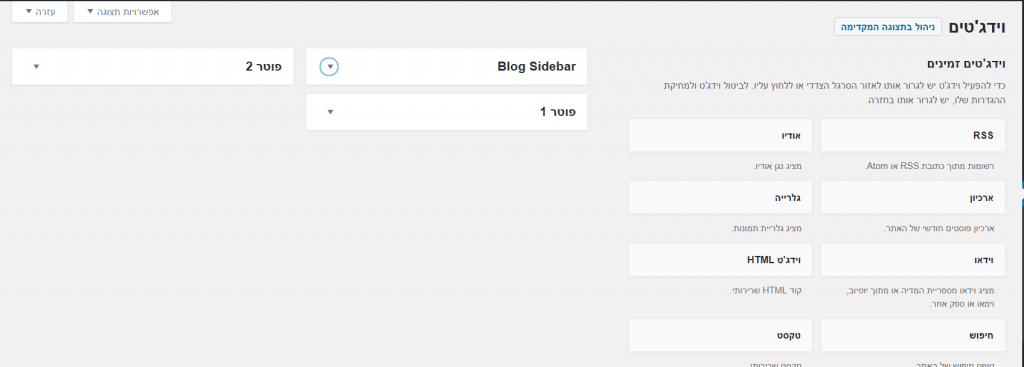
כלומר אם למשל תרצו שבמיקום פוטר 1 יהיה לכם אפשרות תהיו צריכים לגרור את הויגדט הזמין חיפוש לתוך פוטר 1 , למלא את ההגדרות שתרצו שם, ללחוץ על שמירה ויש לכם וידגט חיפוש בפוטר.
תפריטים בוורדפרס
כשנלחץ על התפריטים נוכל לערוך את התפריטים שנרצה להשתמש ואת המיקום של כל תפריט.
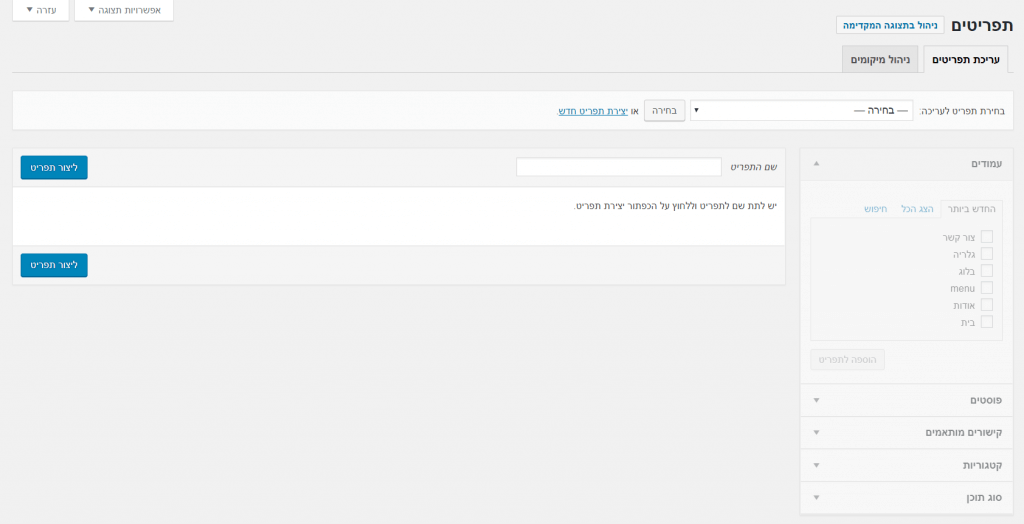
בהתחלה כמובן שלא יהיה לנו תפריט קיים ולכן ניצור תפריט חדש, ניתן לו שם ואז נקבל את המסך הבא –
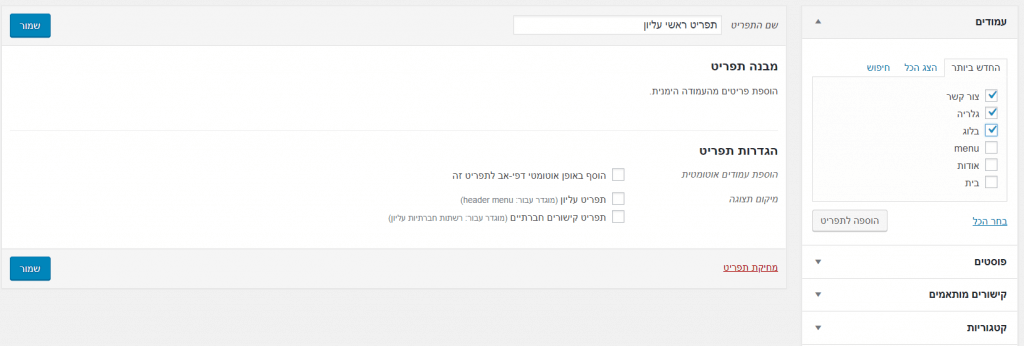
נסמן בצד ימין איזה עמודים נרצה להוסיף לתפריט, אם נרצה להוסיף פוסטים או קטגוריות או אפילו קישורים שאנחנו נרצה להכניס ידנית . נלחץ על הוספה לתפריט, נבחר את מיקום התצוגה (יכול להשתנות בין תבנית לתבנית) וכמובן כמו תמיד בוורדפרס – נלחץ על שמור . ועכשיו גם יש לנו גם תפריט באתר .
לשונית התוספים בוורדפרס
את לשונית התוספים של וורדפרס אני אוהב לדמות לחנות של אפל או של גוגל פליי – חנות עם אין סוף אפליקציות – חלקן בתשלום וחלקן חינמיות, חלקן טובות יותר וחלקן טובות פחות.
באפשרות תוספים מותקנים נראה את כל התוספים שמותקנים לנו באתר , נוכל לעצור תוספים או למחוק אותם או להגיע להגדרות של כל תוסף ותוסף .
נוכל גם לעדכן תוספים דרך כאן.
יש לזכור קודם כל לעשות גיבוי לאתר לפני עידכוני תוספים, תבניות או כל עדכון אחר .
אם נרצה להוסיף תוסף ניכנס לאפשרות תוסף חדש ויפתח לנו החלון הבא
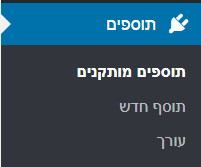

כאן נוכל לחפש תוסף או לבדוק מה התוספים הפופולריים, מומלצים או אם אתם חברים בwordpress.org תוכלו גם לראות את התוספים שהוספתם למועדפים . אם נרצה להעלות תוסף שמצאנו באינטרנט נוכל ללחוץ על העלאת תוסף, נבחר את הקובץ וכמובן נזכור להפעיל אותו.
את אפשרות בלשונית העורך לא נסביר כאן לעומק – יש שם אפשרות למתכנתים לערוך את הקוד של התוספים – לא מומלץ להיכנס לשם בכלל – כדי לערוך את הקבצים רצוי לבצע את זה דרך FTP מחוץ לוורדפרס ורק ע"י איש מקצוע. –
עד כאן הבסיס של וורדפרס והמדריך למתחילים של חברת סופר ווב. במאמרים הבאים אנחנו נמליץ לכם על תוספים מיוחדים שיקלו עליכם את העבודה .
כמו תמיד לכל שאלה אנחנו כאן אם בתגובות או אם בהודעה פרטית
לחלק א של המדריך המלא לוורדפרס לחצו כאן